兩種快速為 YouTube 上的視頻添加字幕的簡單方法
 更新於 歐麗莎 / 07年2023月16日30:XNUMX
更新於 歐麗莎 / 07年2023月16日30:XNUMX激活或添加字幕效果更好,尤其是當電影在 YouTube 上使用另一種語言時。 在這種情況下,您將更容易更好地理解視頻。 另一方面,這並不是唯一的優勢 為視頻添加字幕. 如果您在解釋視頻時聽不到音頻,則可以使用它。 如果您觀看的視頻不是您的視頻怎麼辦? 你不必為此強調自己。 有很多方法可以了解如何為不屬於您的 YouTube 視頻添加字幕。 您可以使用 FoneLab Video Converter Ultimate 或 YouTube 本身來發現它。 如果您不熟悉它們,可以參考這篇文章。 它將向您展示為 YouTube 上的視頻添加字幕的最快方法。
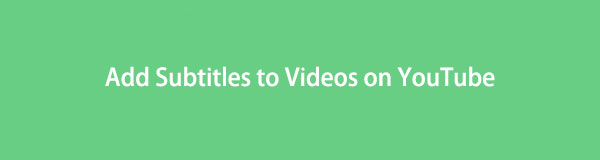

指南清單
第 1 部分。如何為其他人的 YouTube 視頻添加字幕
當您在 YouTube 上觀看視頻時,有時您聽不懂對方在說什麼。 大多數時候,它發生在您觀看教程時。 示例包括烹飪、固定設備等。 了解程序以避免錯誤非常重要。 該問題的問題是:如何在 YouTube 上添加自動生成的字幕? 為您觀看的視頻添加字幕很棘手,因為它有很多過程。 但是,您仍然很幸運,因為您會看到下面的快速步驟! 您唯一應該做的就是閱讀並相應地執行它們。 如果您已準備好為 YouTube 上的視頻添加字幕,請繼續。
Video Converter Ultimate是最好的視頻和音頻轉換軟件,可以快速,高輸出圖像/聲音質量將MPG / MPEG轉換為MP4。
- 轉換任何視頻/音頻,例如MPG,MP4,MOV,AVI,FLV,MP3等。
- 支持1080p / 720p HD和4K UHD視頻轉換。
- 強大的編輯功能,如修剪,裁切,旋轉,效果,增強,3D等。
步驟 1在您的計算機上啟動 YouTube 網站。 在計算機上搜索要觀看的視頻。 之後,一旦看不到視頻下方的字幕,就需要將其激活。 您必須或應該做的第一件事是單擊 三點按鈕 在您當前播放的視頻底部。
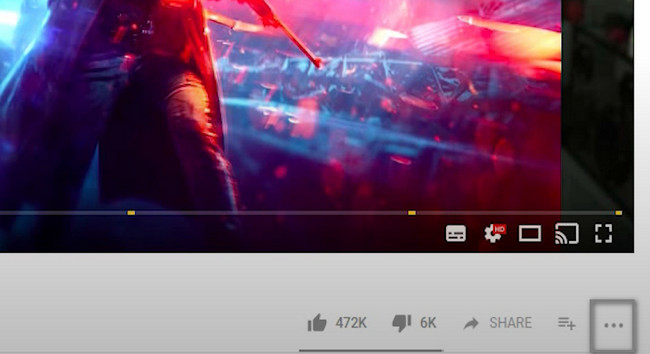
步驟 2之後會有一個下拉按鈕。 最好選擇 添加翻譯 網站主界面上的按鈕。 在這種情況下,該網站將向您顯示視頻所有者創建的字幕。
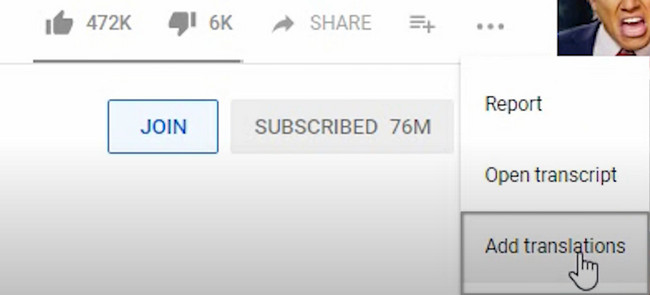
步驟 3在視頻的左側,您會看到字幕。 在它們的頂部,您會注意到所有者使用的語言。 如果您不懂該特定語言,可以通過單擊 切換語言 在它旁邊。
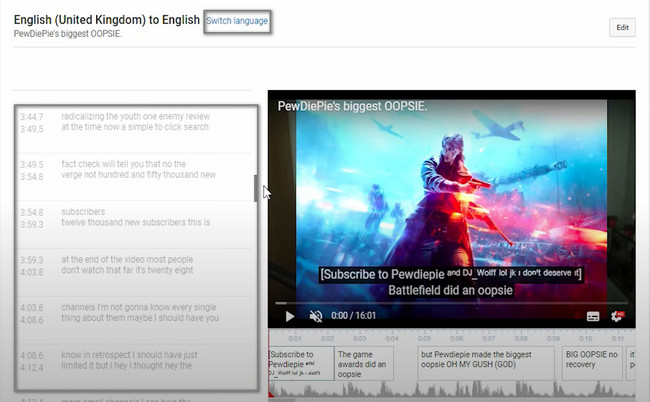
步驟 4你可以點擊 編輯 視頻頂部的按鈕可修改或修改字幕。 之後,您只需單擊要編輯的翻譯即可。 之後,單擊 看起來不錯 按鈕以保存對字幕的更改。 之後,轉到視頻,然後播放。 您將看到您編輯的字幕。 此外,這意味著您成功編輯了視頻的整個字幕。
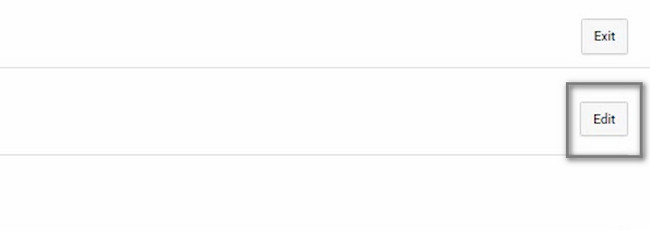
在學習瞭如何為別人的 YouTube 視頻添加字幕後,現在在網站上觀看效果更好。 您知道如何毫不費力地為您的視頻添加字幕嗎? 如果沒有,是時候發現領先的軟件來幫助您了。
第 2 部分。 如何使用 FoneLab Video Converter Ultimate 為視頻添加字幕
添加字幕時,您必須確定您輸入的文字。 因此,它們會對您的視頻產生影響。 您是否正在尋找可以幫助您添加字幕的高效工具? FoneLab 視頻轉換器終極版 對你來說是很棒的軟件! 它還可以幫助您了解如何在 YouTube 上添加不同語言的字幕。 除了添加字幕外,您還可以使用其驚人的功能編輯視頻。 最重要的是,您可以選擇您喜歡的視頻格式。 它對您有好處,因為如果您的設備不支持視頻文件格式,則無需轉換。 如果您有興趣使用此工具,請繼續。
Video Converter Ultimate是最好的視頻和音頻轉換軟件,可以快速,高輸出圖像/聲音質量將MPG / MPEG轉換為MP4。
- 轉換任何視頻/音頻,例如MPG,MP4,MOV,AVI,FLV,MP3等。
- 支持1080p / 720p HD和4K UHD視頻轉換。
- 強大的編輯功能,如修剪,裁切,旋轉,效果,增強,3D等。
步驟 1點擊 免費下載 按鈕下載功能強大的工具,為您的視頻添加字幕。 之後,您必須等待下載過程完成。 勾選 FoneLab Video Converter Ultimate 的下載文件,並立即在您的計算機上進行設置。 之後安裝它,然後啟動它。 運行該工具並體驗其獨特的功能。
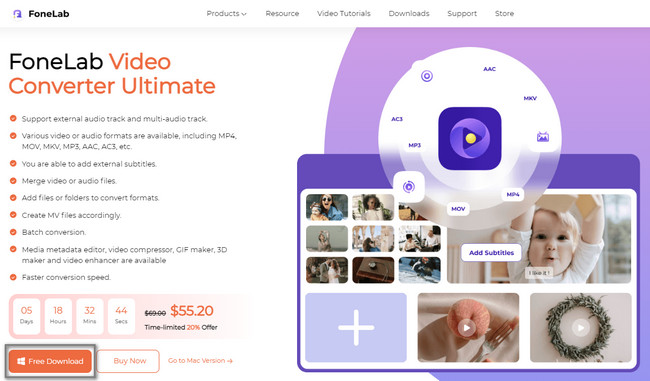
步驟 2在主界面的頂部,選擇 變流器 按鈕。 您將看到與轉換視頻相關的功能。 之後,勾選 加入 工具左側的按鈕。 您必須選擇要添加字幕的視頻。 你會看到下面的視頻。 在該工具的底部,選擇您的視頻在計算機上的位置。
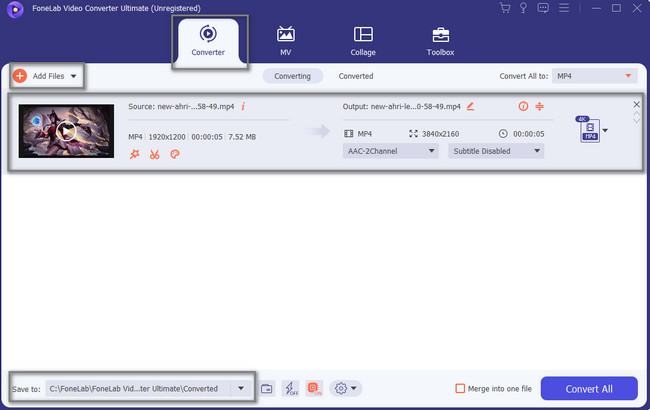
步驟 3您可以在添加字幕之前編輯視頻。 您可以使用上傳視頻名稱下方的編輯工具。 在視頻的右側,您會看到所選的視頻格式和時長。 您必須在轉換前下載視頻的字幕。 之後,選擇 添加字幕 其中下拉圖標。 電腦會彈出 檔案總管,然後選擇 字幕 你想放。

步驟 4在工具的右側,選擇視頻轉換後所需的文件格式。 編輯視頻後,您現在可以繼續進行轉換過程。 點擊 全部轉換 按鈕開始該過程。 不要中斷程序以獲得更好的體驗。 轉換後,您將在計算機的某個文件夾中看到視頻。 現在,您可以享受帶字幕的視頻。
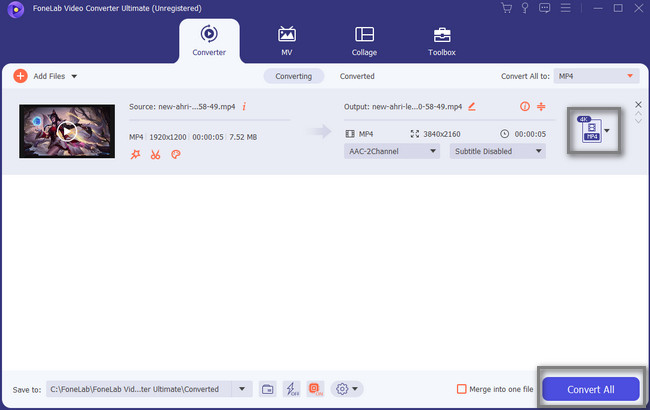
Video Converter Ultimate是最好的視頻和音頻轉換軟件,可以快速,高輸出圖像/聲音質量將MPG / MPEG轉換為MP4。
- 轉換任何視頻/音頻,例如MPG,MP4,MOV,AVI,FLV,MP3等。
- 支持1080p / 720p HD和4K UHD視頻轉換。
- 強大的編輯功能,如修剪,裁切,旋轉,效果,增強,3D等。
第 3 部分。 關於如何向 YouTube 視頻添加字幕的常見問題解答
問題 1. 如果您是所有者,如何為 YouTube 視頻添加字幕?
登錄您的 YouTube 帳戶。 之後,單擊 內容 程序左側的按鈕。 稍後,勾選要添加字幕的所有框旁邊的複選框。 點擊 編輯 > 視頻語言 > 視頻語言.
問題 2. 如何為 Instagram 視頻自動添加字幕?
為 Instagram 視頻添加自動字幕非常容易。 您可以通過進入 高級設置 您手機上的應用程序。 之後,您必須切換 顯示字幕 部分。 您還必須注意 AI 字幕後面會在你使用的過程中不斷完善。
問題 3. Facebook 會自動為視頻添加字幕嗎?
這個問題的答案是肯定的。 Facebook 允許用戶為他們上傳到業務頁面的視頻使用和生成字幕。 前往 發布工具 的主界面並找到 影片集. 之後,您必須單擊 編輯視頻和字幕 按鈕自定義字幕。 最後,您必須勾選 產生 按鈕將更改應用到您的 Facebook 帳戶。
Video Converter Ultimate是最好的視頻和音頻轉換軟件,可以快速,高輸出圖像/聲音質量將MPG / MPEG轉換為MP4。
- 轉換任何視頻/音頻,例如MPG,MP4,MOV,AVI,FLV,MP3等。
- 支持1080p / 720p HD和4K UHD視頻轉換。
- 強大的編輯功能,如修剪,裁切,旋轉,效果,增強,3D等。
總之, FoneLab 視頻轉換器終極版 是幫助您為視頻添加字幕的最簡單的工具。 不要錯過這個優秀的工具! 你想在你的電腦上使用它嗎? 立即下載!
